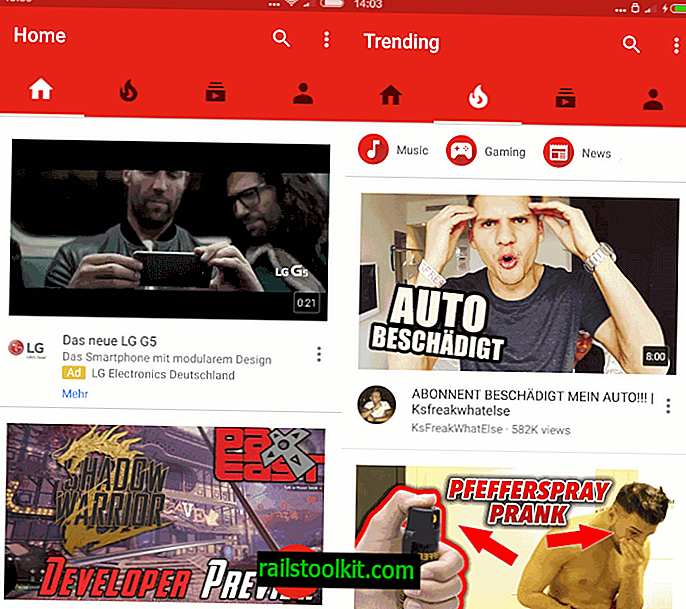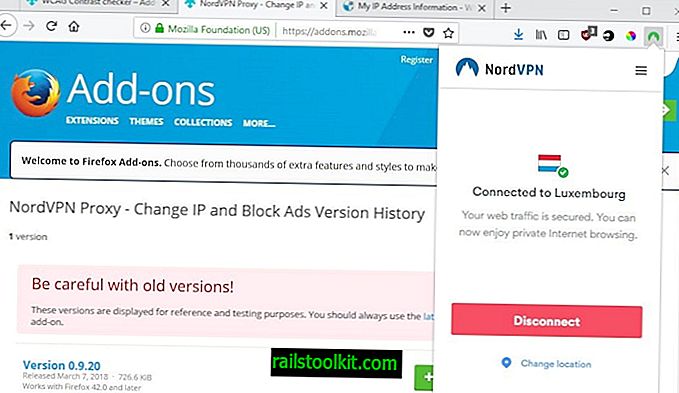VeraCrypt is coderingssoftware die een vork is van de beëindigde TrueCrypt-coderingssoftware. Het kan het beste worden omschreven als een voortzetting van TrueCrypt dat alle functies ondersteunt die TrueCrypt ondersteunde plus een aantal verbeterde of nieuwe functies.
Omdat het gebaseerd is op de populaire applicatie, ondersteunt het opties om gecodeerde containers te maken, hele harde schijven te coderen en de systeempartitie van het computersysteem te coderen. De populaire optie om verborgen gecodeerde volumes te maken wordt ook ondersteund.
VeraCrypt is een open source programma dat beschikbaar is voor Windows, Linux, Mac OS X en FreeBSD; ontwikkelaars en onderzoekers kunnen de broncode ook downloaden van de projectwebsite.
Opmerking : de huidige versie van VeraCrypt is 1.23. Deze beoordeling is gebaseerd op VeraCrypt 1.23 voor Windows, maar het meeste is ook van toepassing op VeraCrypt voor Linux en Mac Os X.
VeraCrypt-installatie

VeraCrypt wordt aangeboden als een draagbare versie en installatieprogramma. U kunt het draagbare VeraCrypt-archief downloaden en uitpakken en meteen uitvoeren. Het installatieprogramma biedt een paar extra opties, zoals het toevoegen van een pictogram op het bureaublad of het Startmenu of het koppelen van de bestandsextensies .hc aan VeraCrypt.
Het programma maakt tijdens de installatie een systeemherstelpunt en installeert de stuurprogramma's op het systeem. Merk op dat het daarom hoogte vereist.
VeraCrypt gebruiken

De hoofdinterface van VeraCrypt lijkt bijna op een kopie van de klassieke TrueCrypt-interface. Het programma geeft bovenaan beschikbare stationsletters en gekoppelde volumes weer, en opties om volumes in de onderste helft te maken, te koppelen en te ontkoppelen.
De menubalk bevat koppelingen naar extra tools, opties en instellingen die nieuwe gebruikers mogelijk willen verkennen voordat ze een nieuwe container maken of een hardeschijfpartitie coderen.
Interface opties
- Volume maken - start een wizard om een nieuwe container te maken of een partitie te coderen.
- Selecteren - Met de opties selecteren kunt u een gecodeerd bestand (container) of harde schijfpartitie selecteren voor montage.
- Koppelopties - Selecteer om het bestand of de partitie te koppelen, alles te ontkoppelen of automatisch koppelen te configureren.
VeraCrypt-bereidingen
Het eerste wat u misschien wilt doen, is alle instellingen en enkele andere stappen doorlopen om te controleren of alles correct is ingesteld.
voorkeuren

Selecteer Instellingen> Voorkeuren om de algemene voorkeuren te openen. De ontwikkelaars hebben veel instellingen op die enkele pagina geperst en er is zelfs een knop "meer instellingen" onderaan die naar andere instellingenvensters linkt.
- Standaard koppelingsopties - selecteer om volumes te koppelen als alleen-lezen of verwisselbare media. Alleen lezen verbiedt schrijven naar de schijf en verwisselbare media definieert bepaalde parameters voor de schijf.
- Achtergrondtaak en opstarten - VeraCrypt wordt automatisch geladen bij het opstarten van Windows en een achtergrondtaak is actief wanneer gebruikers zich aanmelden bij het besturingssysteem. U kunt dat hier uitschakelen, VeraCrypt configureren om af te sluiten wanneer er geen gekoppelde volumes zijn of de software dwingen om alle door het apparaat gehoste VeraCrypt-volumes automatisch te koppelen.
- Auto-Dismount - Configureer scenario's die alle aangekoppelde volumes automatisch afkoppelen. VeraCrypt doet dit wanneer gebruikers standaard uitloggen, maar u kunt de demontage inschakelen op vergrendelen, screensaver, energiebesparende modus of wanneer er gedurende een ingestelde periode geen gegevens worden gelezen of geschreven.
- Windows-specifiek - Geeft u opties om Explorer automatisch te openen bij het koppelen, om Secure Desktop te gebruiken voor wachtwoordinvoer voor verbeterde beveiliging en om het dialoogvenster met wachtberichten tijdens bewerkingen uit te schakelen.
- Wachtwoordcache - Definieer het gebruik van de wachtwoordcache en bijbehorende opties. Opties omvatten het dwingen van VeraCrypt om het in de cache opgeslagen wachtwoord te wissen bij het afsluiten (VeraCrypt doet dit automatisch bij het ontkoppelen), of cachewachtwoorden in het geheugen van de bestuurder.
Hier is een snel overzicht van andere instellingenpagina's in VeraCrypt:
- Instellingen> Taal - wijzig de interfacetaal.
- Instellingen> Sneltoetsen - configureer systeembrede sneltoetsen om bepaalde bewerkingen uit te voeren, zoals het verwijderen van de cache of het wissen van de cache.
- Instellingen> Systeemversleuteling - Opties die van toepassing zijn wanneer u het systeemstation codeert, bijvoorbeeld om de pre-boot authenticatie-prompt over te slaan door op de Esc-toets te drukken.
- Instellingen> Favoriete systeemvolumes - Voeg volumes toe aan de favorieten.
- Instellingen> Prestaties en stuurprogramma-opties - Ga na of AES-hardwareversnelling wordt ondersteund, sta bepaalde prestaties of stuurprogramma-gerelateerde taken toe zoals TRIM of Defrag.
- Instellingen> Standaard keyfiles - Als u keyfiles gebruikt voor authenticatie (daarover later meer), kunt u keyfiles toevoegen aan de lijst met standaardbestanden.
criterium

VeraCrypt bevat een tool om alle ondersteunde coderingsalgoritmen te benchmarken. Dat is handig omdat het laat zien welke algoritmen de beste prestaties bieden.
Hoewel u elk ondersteund coderingsalgoritme kunt selecteren wanneer u nieuwe containers maakt of volumes op het systeem codeert, is het vaak het beste wanneer u een snel algoritme selecteert, omdat dit de activiteiten aanzienlijk versnelt.
Opmerking : het wordt aanbevolen dat u een back-up maakt van belangrijke gegevens op het apparaat voordat u VeraCrypt gebruikt om deze te coderen.
VeraCrypt gebruiken
VeraCrypt kan worden gebruikt om gecodeerde containers te maken - afzonderlijke bestanden die worden opgeslagen op een schijf die niet hoeft te worden gecodeerd - of om een volledig volume te coderen.
Volumes zijn onderverdeeld in systeemvolumes en niet-systeemvolumes. VeraCrypt ondersteunt beide en kan worden gebruikt om alle bestanden op een volume te houden wanneer u de coderingsopdracht uitvoert.
- Container - Eén bestand dat elke grootte kan hebben (beperkingen van het bestandssysteem en volumebeperkingen zijn van toepassing).
- Systeemvolume - De partitie waarop het besturingssysteem is geïnstalleerd.
- Niet-systeemvolume - Alle andere partities.
Het coderingsproces begint met een klik op de knop "volume maken". VeraCrypt toont de drie beschikbare opties op de eerste pagina en het is aan jou om een van de beschikbare opties te selecteren.

Als u ervoor wilt zorgen dat niemand toegang heeft tot de computer of de gegevens erop, kunt u de systeempartitie of het hele systeemstation coderen.
VeraCrypt toont een authenticatieprompt tijdens het opstarten om vervolgens de schijf te decoderen en het besturingssysteem op te starten. Iedereen die het wachtwoord niet kan geven, kan niet opstarten in het besturingssysteem.
Het proces is bijna identiek voor alle drie opties. Het belangrijkste verschil tussen het maken van een container en het coderen van een partitie is dat u een bestand selecteert wanneer u de vorige selecteert en een partitie wanneer u de twee andere opties selecteert.
- Standaard of verborgen volume - U kunt normale volumes of verborgen volumes maken. Verborgen volumes worden gemaakt binnen standaardvolumes. Als iemand u dwingt de schijf te ontgrendelen, wordt alleen het standaardvolume ontgrendeld.
- Volumelocatie - Selecteer een bestand (het wordt gemaakt) of een partitie die u wilt coderen.
- Coderingsopties - Selecteer een coderings- en hash-algoritme. U kunt de benchmark vanaf de pagina uitvoeren als u dit nog niet hebt gedaan.
- Volumegrootte - Alleen beschikbaar als u de containeroptie selecteert.
- Volumewachtwoord - Het hoofdwachtwoord dat wordt gebruikt om de schijf te coderen. U kunt ook keyfiles en PIM gebruiken. Keyfiles zijn bestanden die aanwezig moeten zijn om de schijf en PIM te decoderen. PIM staat voor Personal Iterations Multiplier, het is een nummer dat u moet opgeven bij het mounten van volumes wanneer u het instelt tijdens de installatie.
- Volume-indeling - Selecteer het bestandssysteem en de clustergrootte. U wordt gevraagd om de muis te verplaatsen om een willekeurige pool te maken. Alleen beschikbaar voor sommige decoderingsbewerkingen.
Er zijn twee dingen die u misschien wilt doen nadat u een nieuw gecodeerd volume hebt gemaakt:
- Selecteer Tools> Backup Volume Header om een back-up van de volume-header te maken; handig als het volume beschadigd raakt.
- Systeem> Maak een reddingsschijf om deze op dvd of op een USB-stick te branden. Nogmaals, alleen nuttig als het systeem niet meer opstart of als de VeraCrypt bootmanager is overschreven of corrupt is.
U kunt containers of volumes op elk gewenst moment koppelen. Gebruik gewoon "selecteer bestand" of "selecteer" apparaat "in de hoofdinterface, kies het gewenste doel en vul het wachtwoord (en andere vereiste dingen) in om het als een nieuw volume op het computersysteem te koppelen.
Middelen
- Officiële VeraCrypt Download Repository
- VeraCrypt-startpagina
- VeraCrypt release-opmerkingen
Veelgestelde vragen over VeraCrypt
Waarom werd de ontwikkeling van TrueCrypt stopgezet?
De (anonieme) ontwikkelaars van TrueCrypt hebben nooit onthuld waarom ze het programma hebben verlaten. Ze beweerden echter dat de software niet veilig was om te gebruiken.
Is VeraCrypt dan veilig te gebruiken?
De code van TrueCrypt is gecontroleerd en VeraCrypt heeft de beveiligingsproblemen opgelost die onderzoekers tijdens de audit hebben gevonden. De ontwikkelaars van VeraCrypt hebben aanvullende beveiligingen en verbeteringen in het programma geïmplementeerd, bijvoorbeeld door het aantal iteraties aanzienlijk te verhogen om brute force-aanvallen moeilijker te maken.
Wat zijn de belangrijkste verschillen tussen VeraCrypt en TrueCrypt?
VeraCrypt gebruikt zijn eigen opslagformaat, maar ondersteunt het monteren en converteren van TrueCrypt-formaatvolumes en containers.
Andere belangrijke verschillen zijn dat VeraCrypt oplossingen voor kwetsbaarheden in de TrueCrypt-audit bevat, dat VeraCrypt PIM-functionaliteit ondersteunt, dat het codering van GPT-systeempartities ondersteunt en dat VeraCrypt-systeemvolumes niet meer hoeven te worden gedecodeerd tijdens Windows 10-updates.
Welke algoritmen ondersteunt VeraCrypt?
VeraCrypt 1.23 ondersteunt de volgende algoritmen:
- AES
- Camelia
- Kuznyechik
- Slang
- Twee vissen
Combinaties van cascade-algoritmen zijn ook beschikbaar:
- AES-Twofish
- AES-Twofish-Serpent
- Camellia-Kuznyechik
- Camellia-Serpent
- Kuznyechik-AES
- Kuznyechik-Serpent-Camellia
- Kuznyechik-Twofish
- Serpent-AES
- Serpent-Twofish-AES
- Twofish-Serpent